苹果怎么关闭恢复模式?退出方法详解
苹果设备进入恢复模式后,通常会出现在屏幕上显示恢复模式图标(如iPhone为数据和电源线图标,Mac为感叹号标志)的状态,此时设备可能无法正常使用,需要通过电脑或特定操作退出恢复模式,以下是针对不同苹果设备关闭恢复模式的详细方法,涵盖iPhone、iPad、Mac等常见设备,并附操作注意事项及常见问题解答。
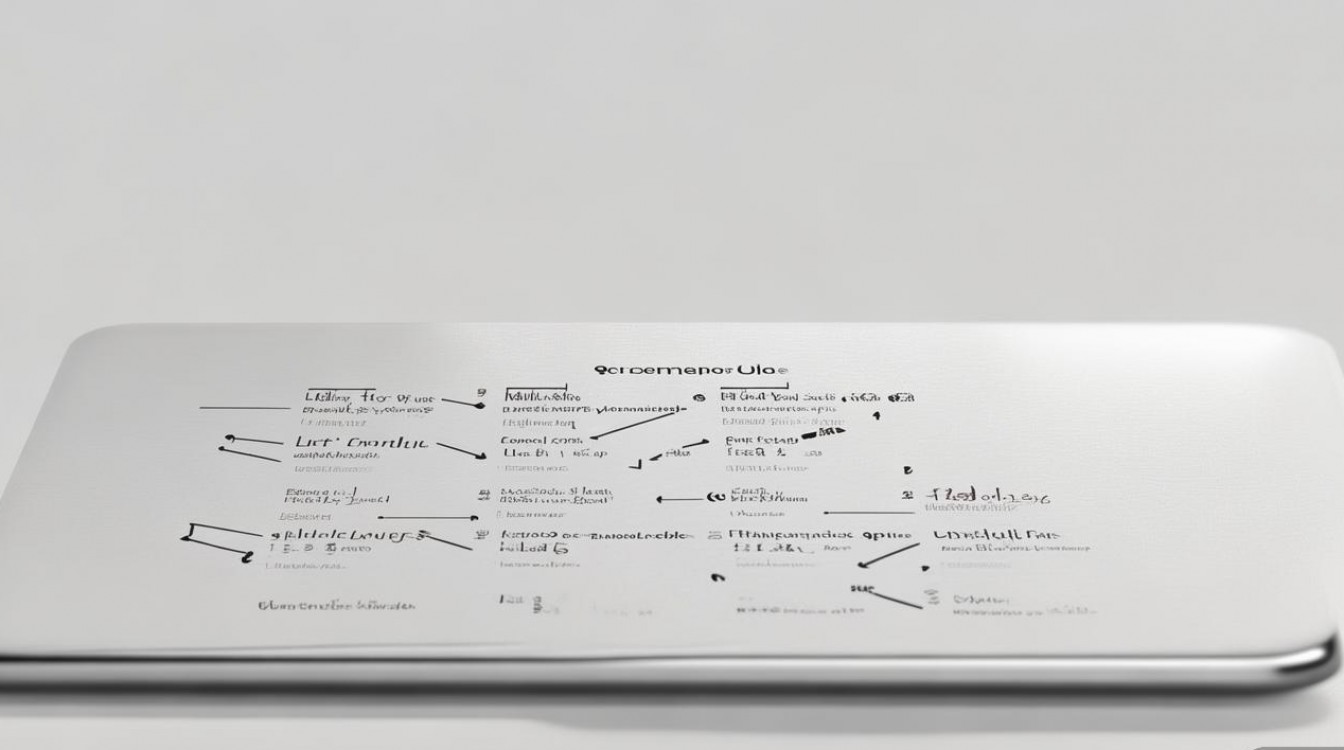
iPhone/iPad关闭恢复模式的方法
通过电脑退出恢复模式(适用于较旧系统或强制恢复情况)
前提条件:需要一台电脑(Mac或Windows PC),并安装最新版iTunes(Windows)或访达(Mac)。
操作步骤:
- 连接设备:使用原装USB数据线将iPhone/iPad连接到电脑,确保数据线接口完好。
- 打开恢复工具:
- Mac用户:打开“访达”,在左侧边栏选择“iPhone/iPad”。
- Windows用户:打开“iTunes”,若未自动弹出,需手动进入。
- 识别设备状态:此时工具栏会提示“iPhone/iPad处于恢复模式,需要更新或恢复”。
- 选择操作:
- 更新选项:点击“更新”,系统将尝试保留数据恢复设备,若成功则自动退出恢复模式。
- 恢复选项:若更新失败,点击“恢复”,设备将抹掉所有数据并重新安装系统,适用于无法正常开机的情况。
- 等待完成:过程中设备屏幕会显示进度条,完成后自动重启并退出恢复模式。
强制重启退出恢复模式(适用于iOS 12及以上系统)
若设备未连接电脑,可尝试强制重启(不同型号操作略有差异):
- iPhone 8及更新机型(含iPhone SE 2/3):
- 快速按一下“音量+”键,松开;
- 快速按一下“音量-”键,松开;
- 长按“侧边电源键”,直到看到苹果logo。
- iPhone 7/7 Plus:同时长按“音量-”键和“侧边电源键”,直到出现苹果logo。
- iPhone 6s及更早机型:同时长按“Home键”和“侧边电源键”,直到出现苹果logo。
- iPad(带Home键):同时长按“Home键”和“顶部/侧边电源键”。
- iPad(无Home键):操作同iPhone 8及更新机型。
注意事项:强制重启可能会导致未保存的数据丢失,若设备已卡在恢复模式且无法识别,建议优先通过电脑操作。
通过“查找”网络远程退出(适用于已登录Apple ID且开启“查找”的设备)
若设备处于恢复模式且能连接网络,可尝试远程抹掉设备:
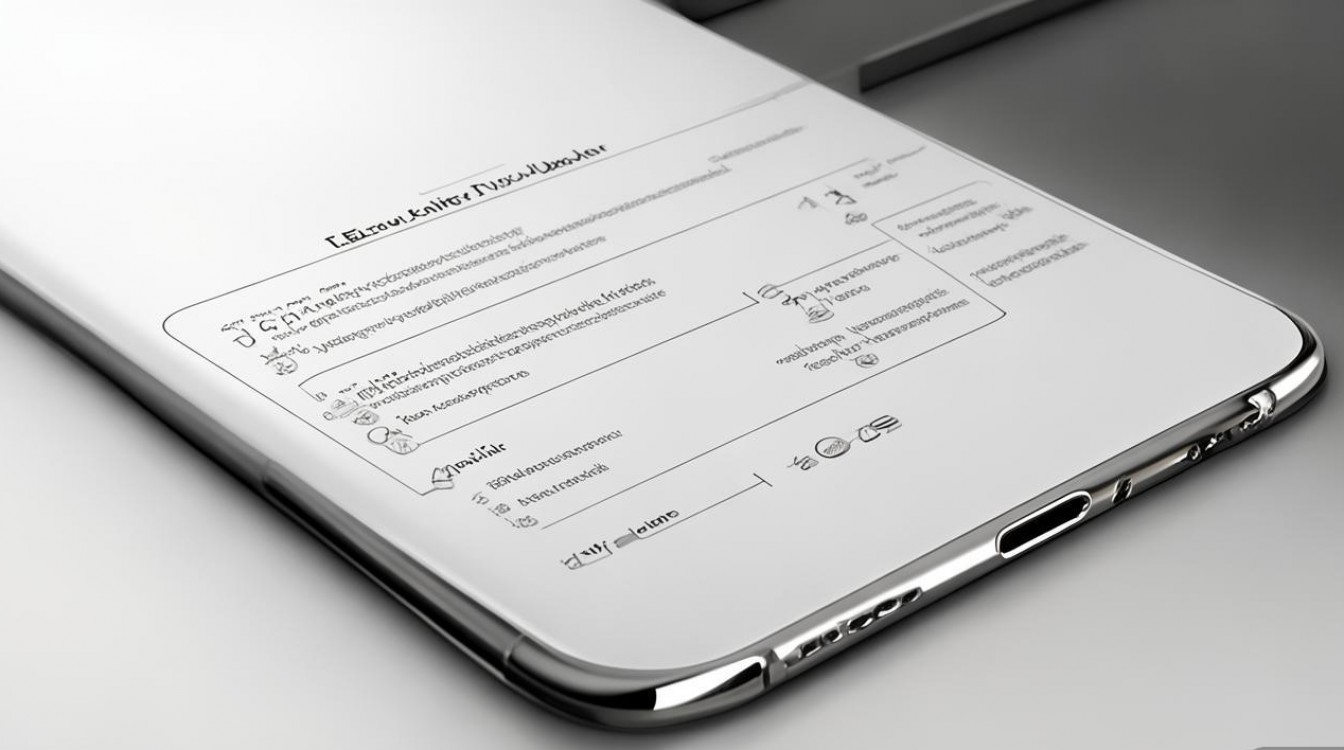
- 登录iCloud官网或使用“查找”App(另一台Apple设备);
- 选择目标设备,点击“抹掉此设备”;
- 抹掉完成后,设备将自动重启并进入激活设置界面,此时可正常设置或恢复备份。
Mac关闭恢复模式的方法
Mac进入恢复模式通常是为了重装系统、修复磁盘或重置密码,退出方式取决于进入恢复模式的原因:
正常退出恢复模式(完成操作后)
若已通过恢复模式完成磁盘修复、重装系统等操作,重启Mac即可退出:
- 点击屏幕左上角的苹果菜单 → 选择“重新启动”;
- 若系统提示“是否要重新启动?”,点击“重新启动”,设备将正常启动进入macOS。
强制重启退出恢复模式(无响应时)
若恢复模式界面无响应,可强制重启:
- Intel芯片Mac:同时按住“电源键”和“Control键”,直到屏幕黑屏后松开,等待苹果logo出现。
- Apple芯片Mac:同时按住“电源键”和“Touch ID”(或“音量+”和“音量-”键),直到看到启动选项,选择“macos”并继续启动。
使用启动管理器退出(多系统或异常情况)
若Mac安装了多个操作系统或启动异常,可通过启动管理器选择正常启动:
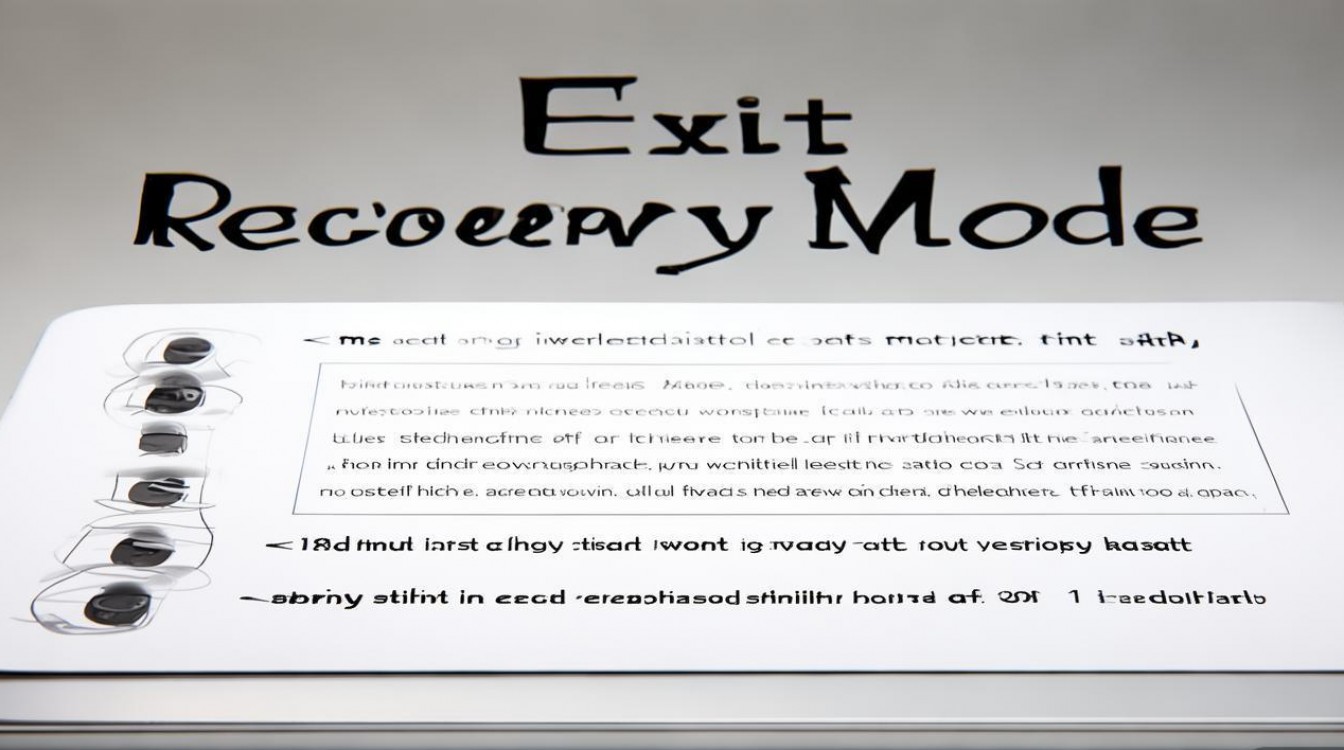
- 开机时立即按住“Option键”,进入启动管理器界面;
- 选择正常的“macos”分区,点击“继续”启动;
- 若无法识别系统,需通过恢复模式重新安装macOS。
关闭恢复模式的注意事项
- 数据备份:若选择“恢复”操作,设备数据将被抹掉,务必提前通过iCloud或电脑备份重要数据。
- 系统兼容性:使用电脑恢复时,确保iTunes/访达版本与设备系统匹配,旧版工具可能无法识别新设备。
- 连接稳定性:电脑与设备连接时,避免使用非原装数据线或USB Hub,以防连接中断导致恢复失败。
- DFU模式区分:若设备进入的是DFU(固件更新)模式(屏幕全黑),需通过电脑进行固件恢复,普通强制重启无法退出。
常见问题解答(FAQs)
问题1:iPhone卡在恢复模式且无法连接电脑,怎么办?
解答:若尝试多台电脑均无法识别设备,可能是硬件故障或数据线损坏,首先更换原装数据线和USB接口,若仍无效,建议联系Apple官方售后检测,可尝试进入“DFU模式”后通过iTunes强制恢复(注意:DFU模式屏幕无显示,需手动进入:iPhone 8及以上按“音量+”后“音量-”,再长按“电源键”10秒,松开“电源键”继续按“音量-”直至电脑识别)。
问题2:Mac恢复模式抹掉数据后无法重新激活,提示“激活锁”?**
解答:激活锁是Apple的安全机制,若设备开启了“查找”功能且登录了Apple ID,抹掉数据后需要输入原Apple ID和密码才能激活,若忘记密码,需提供购买凭证联系Apple客服解锁;若设备为二手且前机主未关闭“查找”,则无法激活,需联系前机主或卖家协助。
通过以上方法,用户可根据设备类型和恢复模式的具体原因选择合适的退出方式,若操作过程中遇到持续问题,建议及时寻求Apple官方支持,避免因不当操作导致设备进一步损坏。
版权声明:本文由环云手机汇 - 聚焦全球新机与行业动态!发布,如需转载请注明出处。












 冀ICP备2021017634号-5
冀ICP备2021017634号-5
 冀公网安备13062802000102号
冀公网安备13062802000102号